不足している DLL を修正してすぐに取り戻しましょう!
- 1 つの欠落した DLL ファイルが、それに依存するさまざまなアプリに影響を与える可能性があります。 ncsi.dll、すぐに介入する必要があります。
- この問題は通常、システム ファイルの破損、マルウェアの存在、またはユーザー側の不注意によるエラーが原因で発生します。
- 問題を修正するには、DLL ファイルを置き換えるか、DISM および SFC スキャンを実行するか、専用の DLL 修復ツールを使用します。
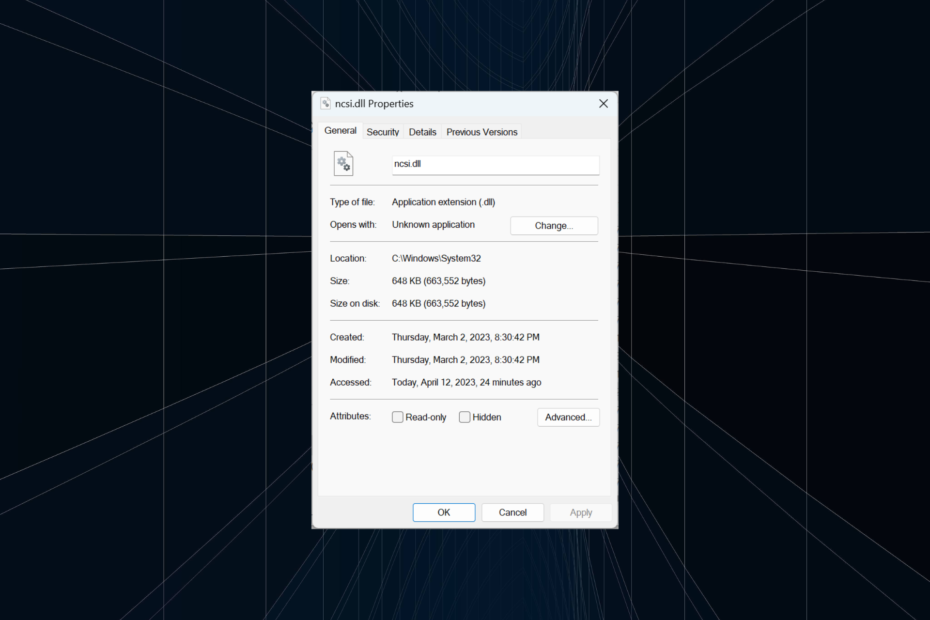
バツダウンロードファイルをクリックしてインストール
このツールは、公式バージョンの DLL ファイルがある専用リポジトリを使用して、破損または破損した DLL を機能的に同等のものに置き換えます。
- Fortect をダウンロードしてインストールする あなたのPC上で。
- ツールを起動し、 スキャンを開始 PC の問題を引き起こしている可能性のある DLL ファイルを検索します。
- を右クリック 修理開始 壊れた DLL を動作中のバージョンに置き換えます。
- Fortect がダウンロードされました 0 今月の読者。
DLL (ダイナミック リンク ライブラリ) ファイルは、コンピューター上の複数のアプリ (組み込みおよびサードパーティの両方) によって共有される重要なファイルです。 しかし、ユーザーはしばしば特定のことを報告しました DLL ファイルがありません、 と ncsi.dllも、リストに掲載されています。
DLL ファイルの問題は、Web または同じ OS を実行している別のコンピューターからファイルのコピーに置き換えることができるため、簡単に修正できます。 それでは、それについて調べてみましょう!
NCSI DLL とは何ですか?
NCSIはの略です ネットワーク接続ステータス インジケータ ネットワーク関連のタスクに関連する、Microsoft によって発行された Windows DLL ファイルです。 ncsi.dll ファイルは次の場所に保存されています。C:\Windows\System32
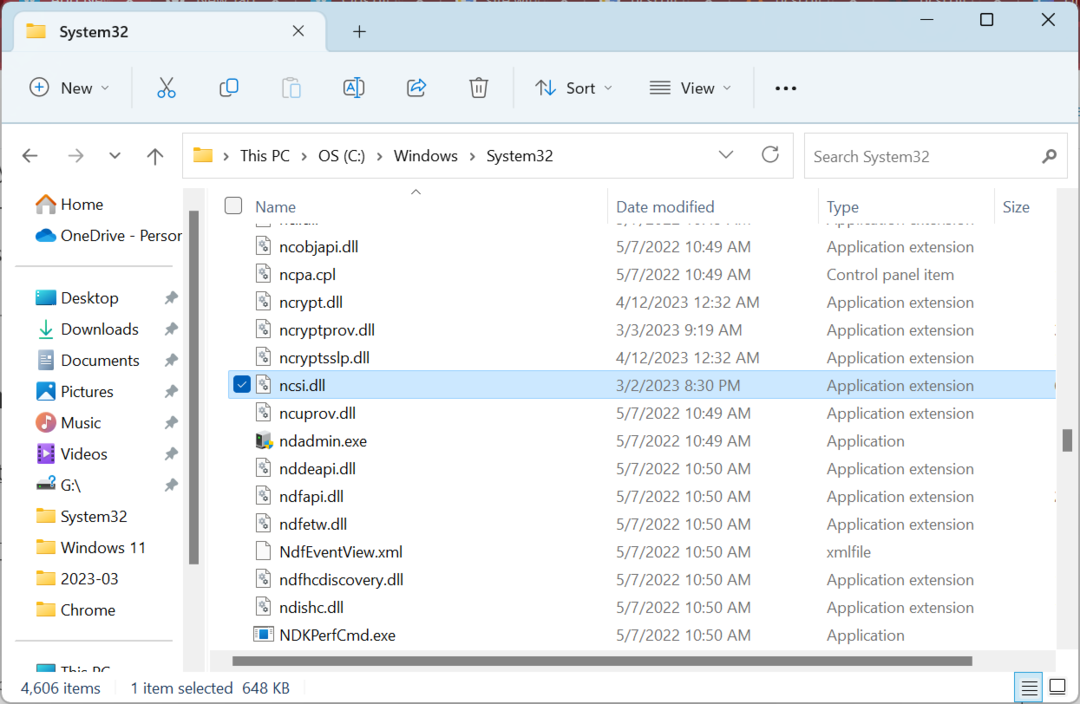
このファイルは、いくつかのゲームを含む複数のプログラムで使用されています。 DLL ファイルがありません または破損している場合、それに依存するアプリを起動するとエラーが発生します。
見つからない ncsi.dll ファイルを修正するにはどうすればよいですか?
ヒント
OS の同じバージョンとアーキテクチャを実行している別の PC がある場合は、DLL ファイルを見つけて、影響を受けるコンピューターにコピーします。 これは、最も簡単な解決策です。 さらに、Web 上の信頼できないソースから DLL ファイルをダウンロードすることは避けてください。これらは、正当なファイルを装ったマルウェアまたはウイルスである可能性があるためです。
Windows DLL ファイルが見つからない場合は、信頼できる DLL 修復ツールをいつでも使用して、問題を解決して実行することができます。 これらは、欠落している DLL を特定し、数秒以内に新しいコピーに置き換えます。
これらに関しては、100% 常に機能するソリューションを使用することをお勧めします。 どれが欠けていても、ソフトウェアは常に膨大なデータベースから DLL を取得します。
2. DISM および SFC スキャンを実行する
- プレス ウィンドウズ + R 開く 走る、 タイプ コマンド、そしてヒット コントロール + シフト + 入力.
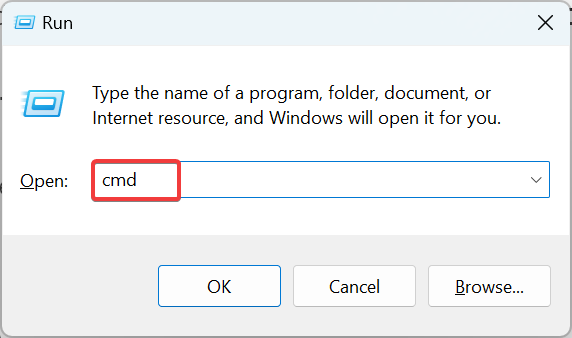
- クリック はい の中に UAC 促す。
- 次のコマンドを個別に貼り付けてヒットします エント実行するたびに DISM:
DISM /オンライン /クリーンアップ イメージ /CheckHealthDISM /Online /Cleanup-Image /ScanHealthDISM /Online /Cleanup-Image /RestoreHealth - 完了したら、次のコマンドを実行して SFC スキャン:
sfc /スキャンナウ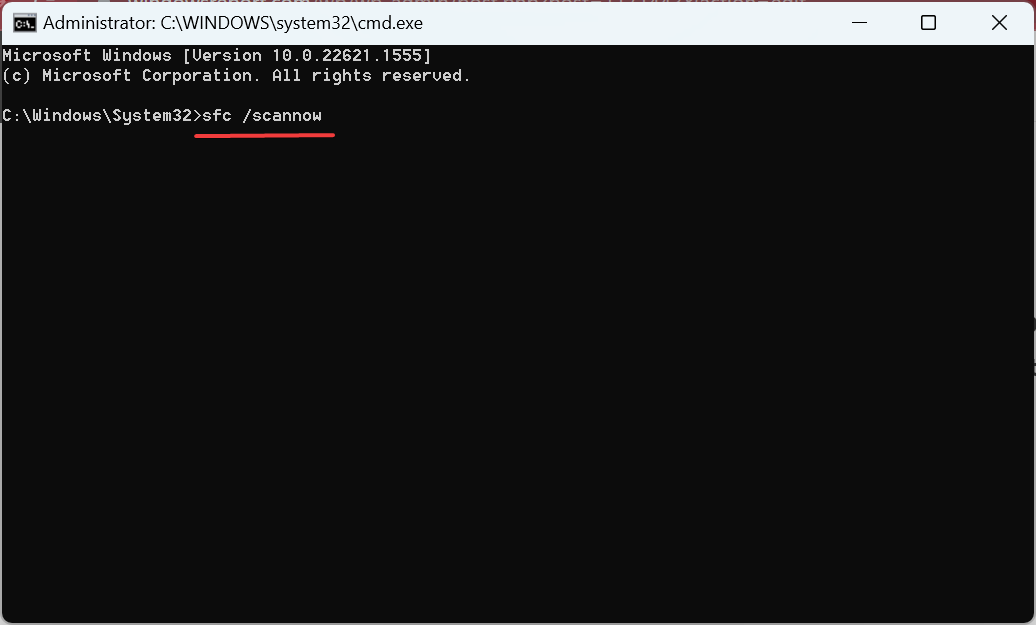
- スキャンを実行した後、破損または欠落している DLL ファイルが利用可能かどうかを確認します。
の実行 DISM ツール および SFC (システム ファイル チェッカー) スキャンは、Windows 上の破損したシステム ファイルを修正し、欠落している DLL を取り戻すための 2 つの簡単な方法です。 ncsi.dll ファイル。
- MSVCP71.dll が見つかりません: このエラーを修正する方法
- d3dx9_30.dll が見つかりません: このエラーを修正する方法
- d3dx11_43.dll が見つかりません: 5 つの手順で修正します
3. インプレース アップグレードを実行する
- に行く マイクロソフトの公式サイトをクリックし、ドロップダウン メニューから Windows 11 のエディションを選択して、 ダウンロード.
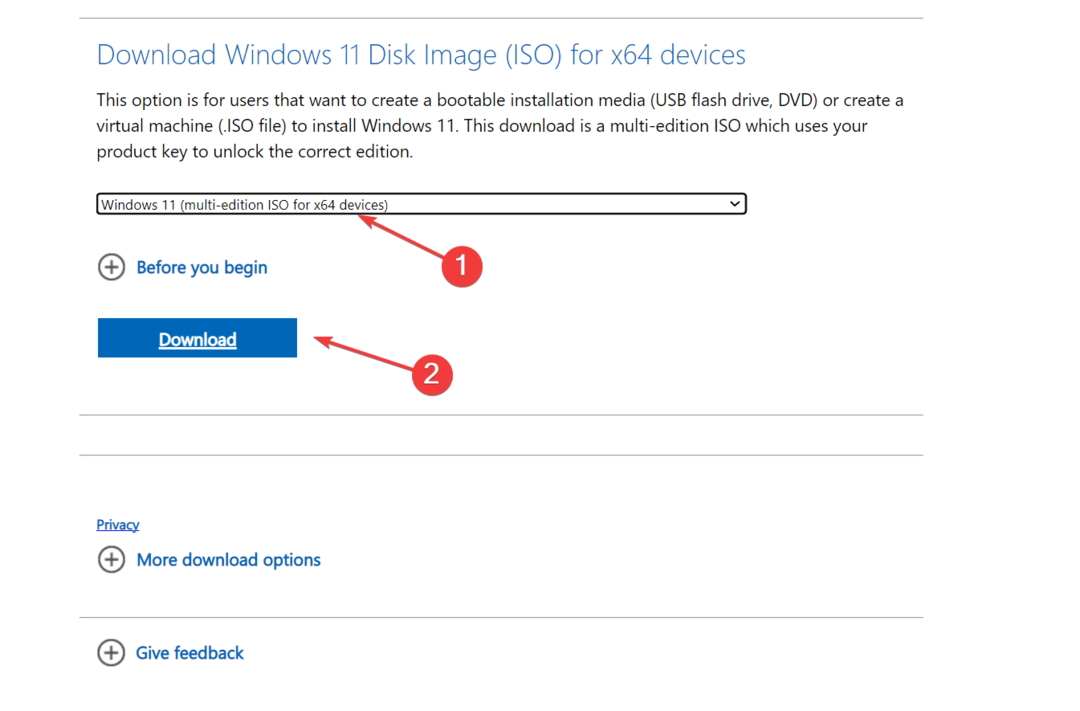
- 優先する言語を選択してクリックします 確認.
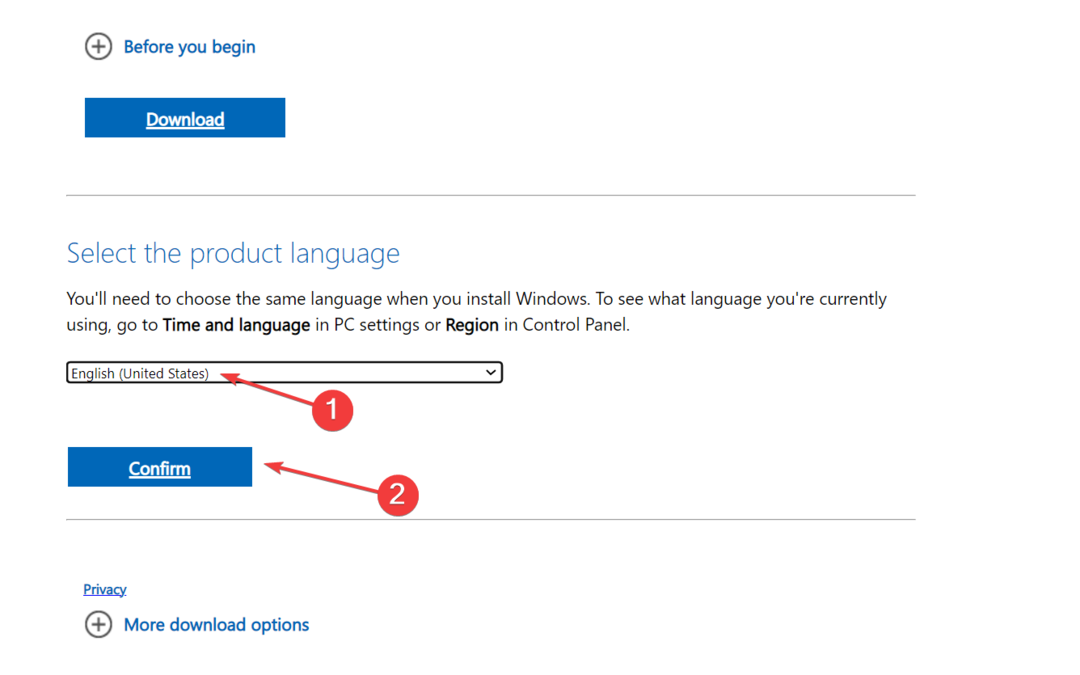
- 提供されたリンクをクリックして、ダウンロードを開始します。
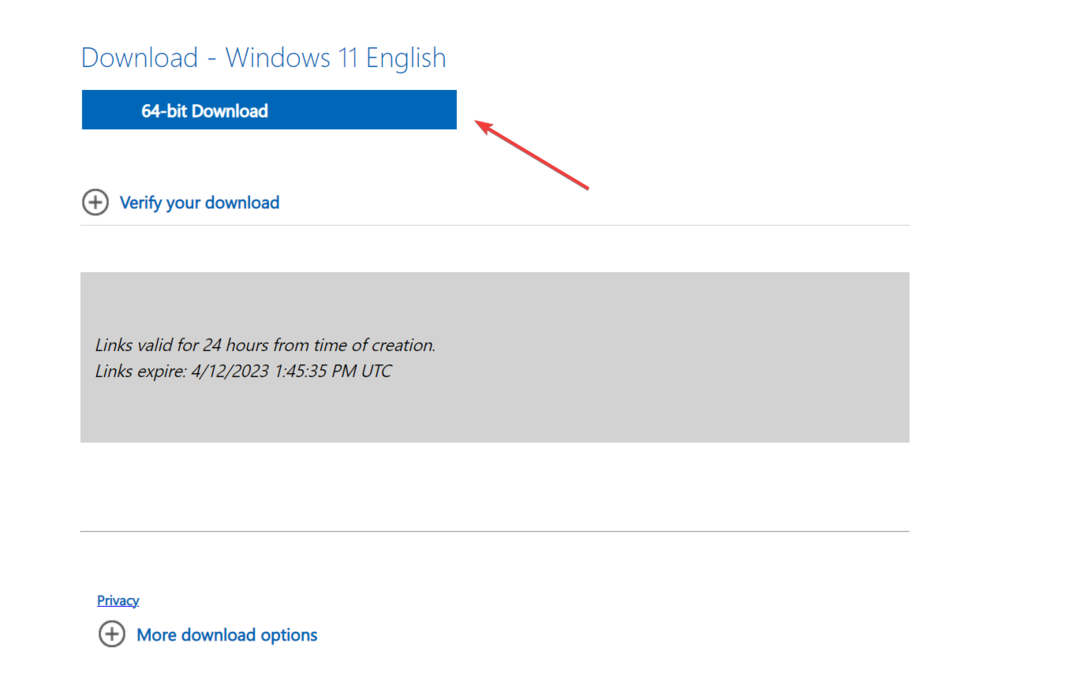
- 完了したら、ISO ファイルをダブルクリックし、 開ける 確認プロンプトで。
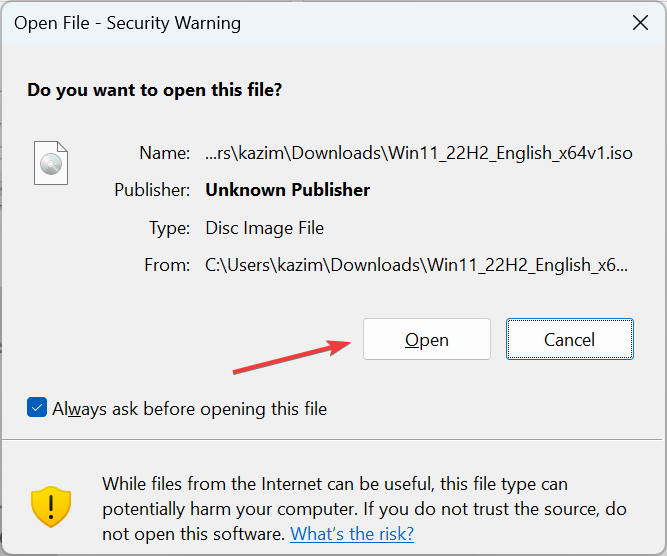
- を起動します setup.exe ファイル。
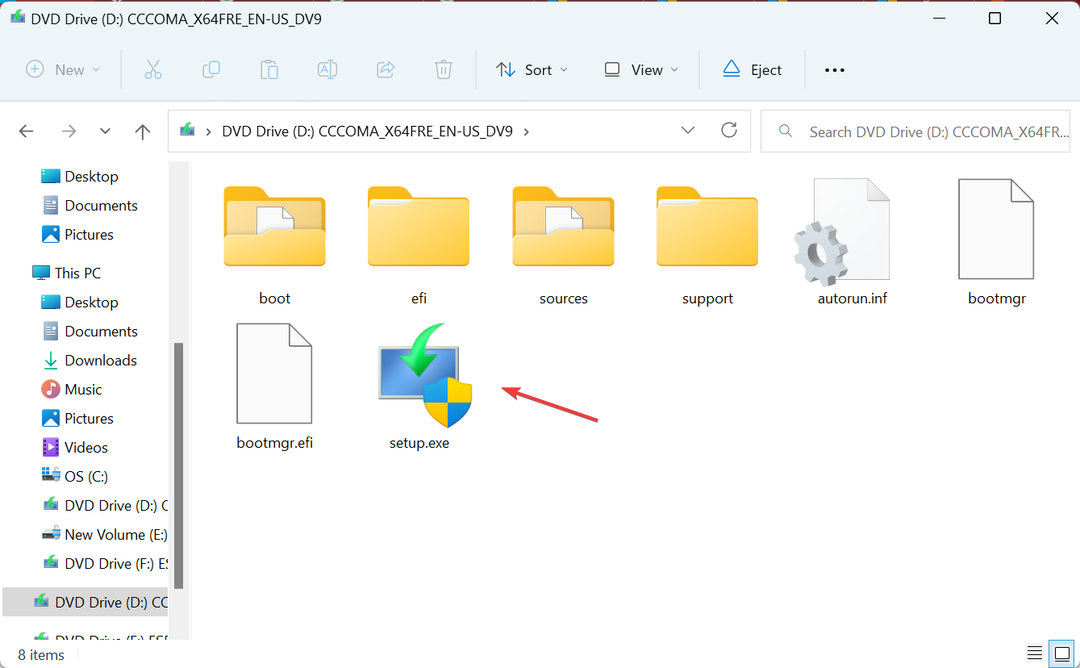
- 今、クリックしてください 次 の中に Windows 11 セットアップ 続行します。
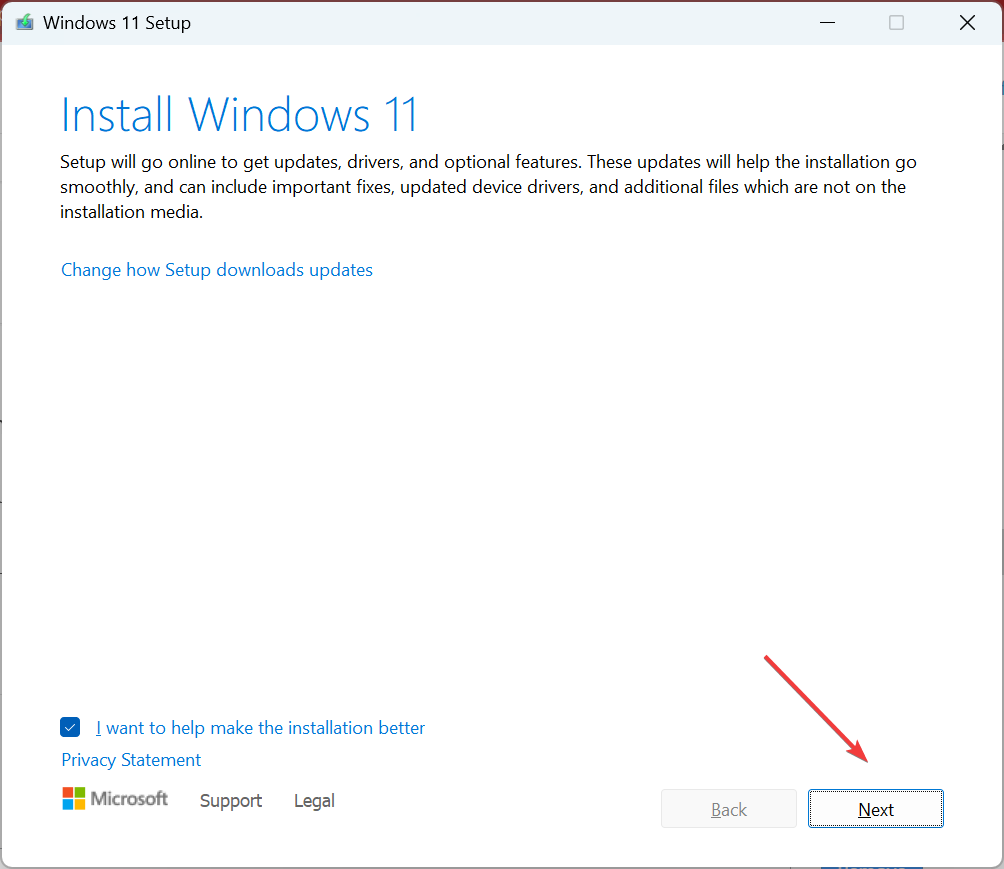
- クリック 受け入れる Microsoft のライセンス条項に同意する。
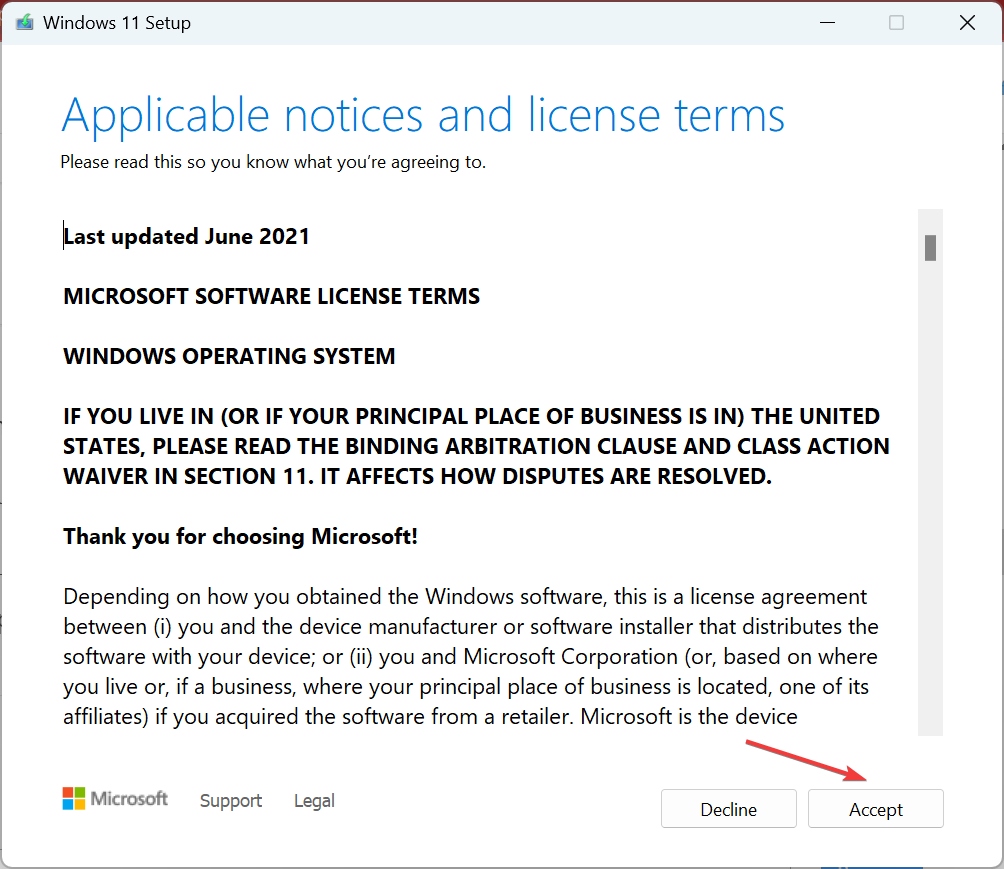
- 最後に、セットアップが読み取られることを確認します 個人用ファイルとアプリを保持するをクリックし、 インストール インプレース アップグレードを開始します。
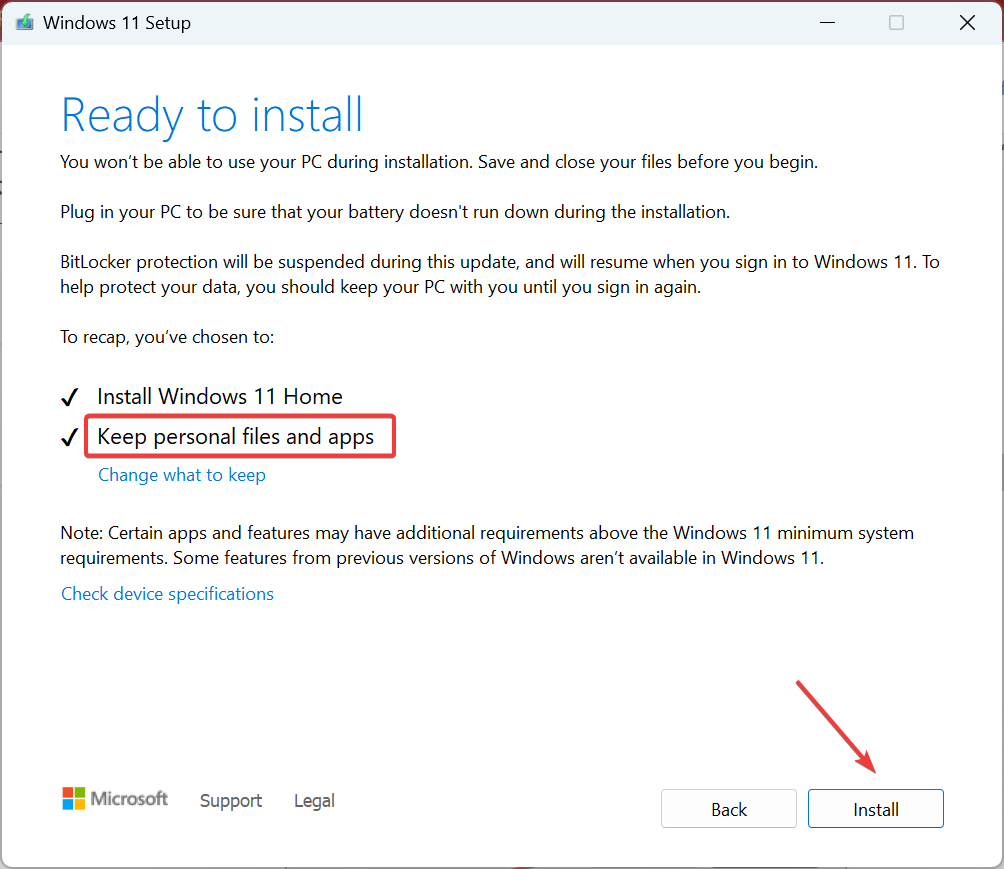
Windows に関する問題のトラブルシューティングに関しては、インプレース アップグレードは、あらゆる種類のソフトウェア関連の問題を排除するのに役立ちます。 このプロセスには数時間かかる場合がありますが、アプリや個人ファイルが失われることはありません。 また、一般的には、 PC のパフォーマンスが向上 インプレース アップグレード後。
これらはあなたが行方不明を得ることができるすべての方法です ncsi.dll Windows のファイル。 また、問題をシームレスにトラブルシューティングするには、厳選されたリストを確認してください。 最高の DLL 修復ツール.
クエリについて、またはあなたのために働いた解決策を共有するには、以下のコメント セクションを使用してください。
まだ問題が発生していますか?
スポンサー
上記の提案で問題が解決しない場合は、コンピュータでさらに深刻な Windows の問題が発生する可能性があります。 次のようなオールインワン ソリューションを選択することをお勧めします。 フォートテクト 効率的に問題を解決します。 インストール後、 表示&修正 ボタンを押す 修復を開始します。


